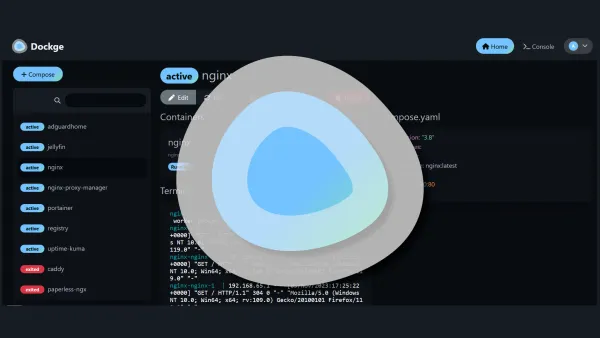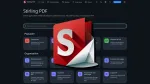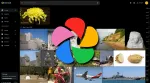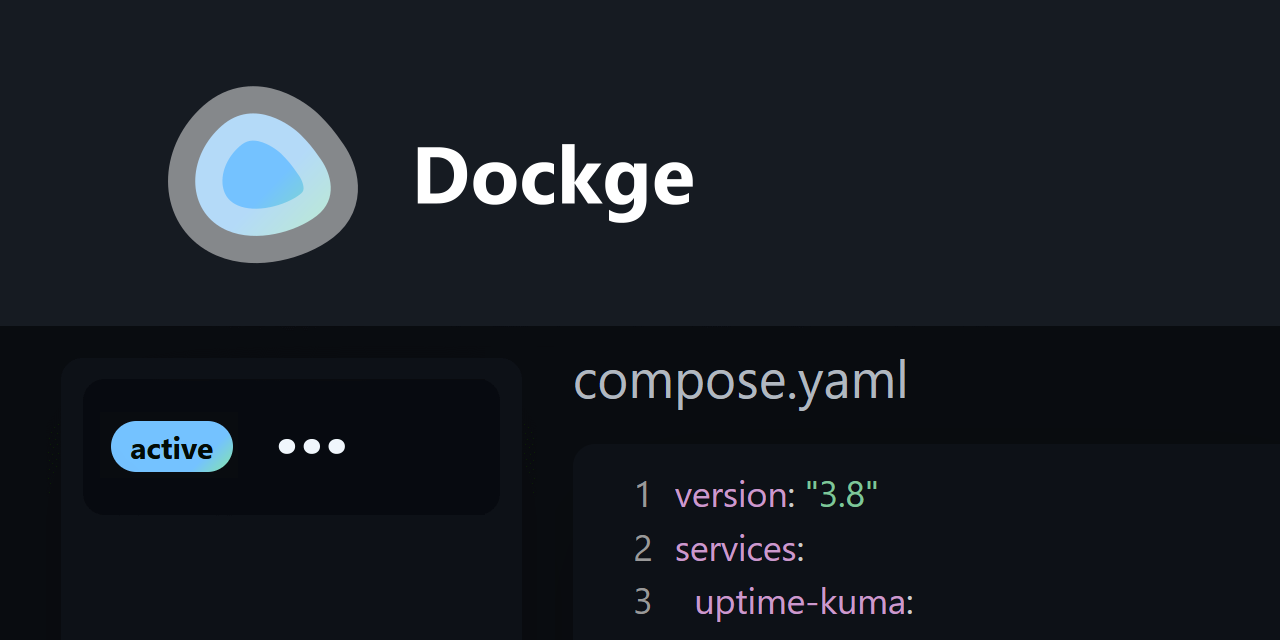
Pour gérer vos containers, vos stacks, vous utilisez probablement Portainer ou encore Yacht, voir les deux en même temps. Portainer pour les stacks et Yacht pour mettre à jour ses images Docker.
Dockge a l'avantage de réunir les deux mais en plus de ça vous avez accès à toute l'Ui en un coup d’œil, ce qui rend facile l'administration et le déploiement.
Sous Portainer quand vous déployez un stack, vous avez droit à une petite roue qui tourne et parfois des messages d'erreurs imprécis. Ici vous aurez tout le détail de toute la phase de déploiement. En cas d'échec le message est aussi très pertinent. Ce qui n'est pas désagréable.
Même si Dockge est récent son développement est rapide et il intègre de nouvelles fonctions pratiques tout en restant lisible et facile d'utilisation.
⚡Caractéristiques
- Créer, modifier, démarrer, arrêter, redémarrer, supprimer un container
- Mise à jour des images Docker
- Éditeur interactif pour compose.yaml
- Terminal Web interactif
- La progression (Pull/Up/Down) & la sortie du terminal sont en temps réel
- Interface utilisateur facile à utiliser et sophistiquée
- Convertir les commandes Docker Run en compose.yaml
- Structure basée sur des fichiers: vos fichiers compose sont stockés sur votre disque comme d'habitude. Vous pouvez interagir avec eux à l'aide des commandes docker-compose normales
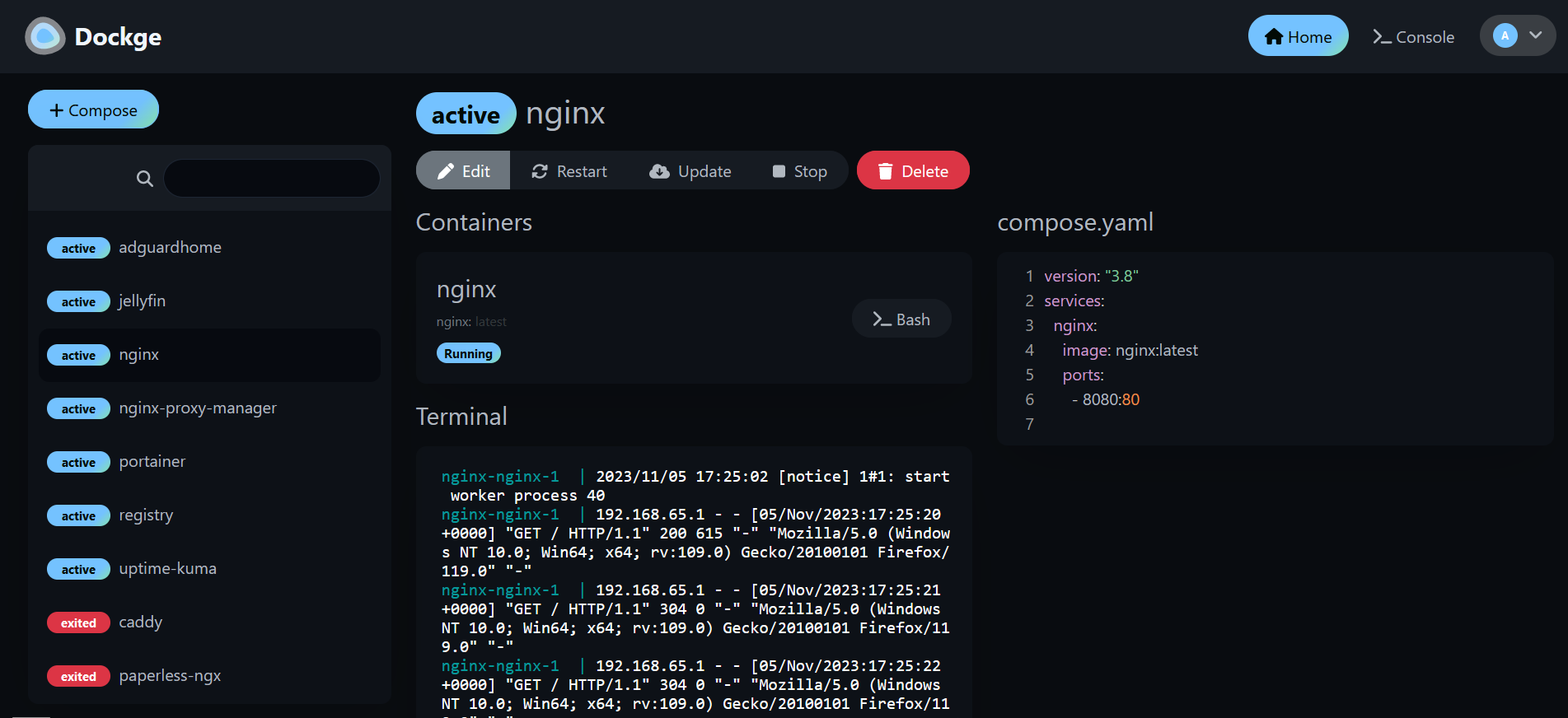
💾 L'installation
Dans mon exemple nous allons décider que toutes les applications soient réunies au même endroit, dans le dossier appdata qui se trouvera dans srv: /srv/appdata.
- Créez les dossiers nécessaires, à savoir le dossier (stacks) ou seront stockés les fichiers stacks (docker-compose.yml) et un autre (data) pour les données nécessaires au fonctionnement de Dockge :
sudo mkdir -p /srv/appdata/dockge/stacks /srv/appdata/dockge/data- Créez le docker compose pour déployer Dockge:
sudo nano docker-compose.yml- Collez ça dedans et on enregistre le fichier:
version: "3.8"
services:
dockge:
image: louislam/dockge:1
restart: unless-stopped
ports:
- 5001:5001
volumes:
- /var/run/docker.sock:/var/run/docker.sock
- /srv/appdata/dockge/data:/app/data
- /srv/appdata/dockge/stacks:/srv/appdata/stacks
environment:
- DOCKGE_STACKS_DIR=/srv/appdata/stacks- Déployez le docker-compose:
docker-compose up -d
ou avec docker-compose V2:
docker compose up -d- Une fois que c'est terminé, rendez-vous sur l'ip:port de votre serveur:
http://ip:5001- Créez votre compte admin:
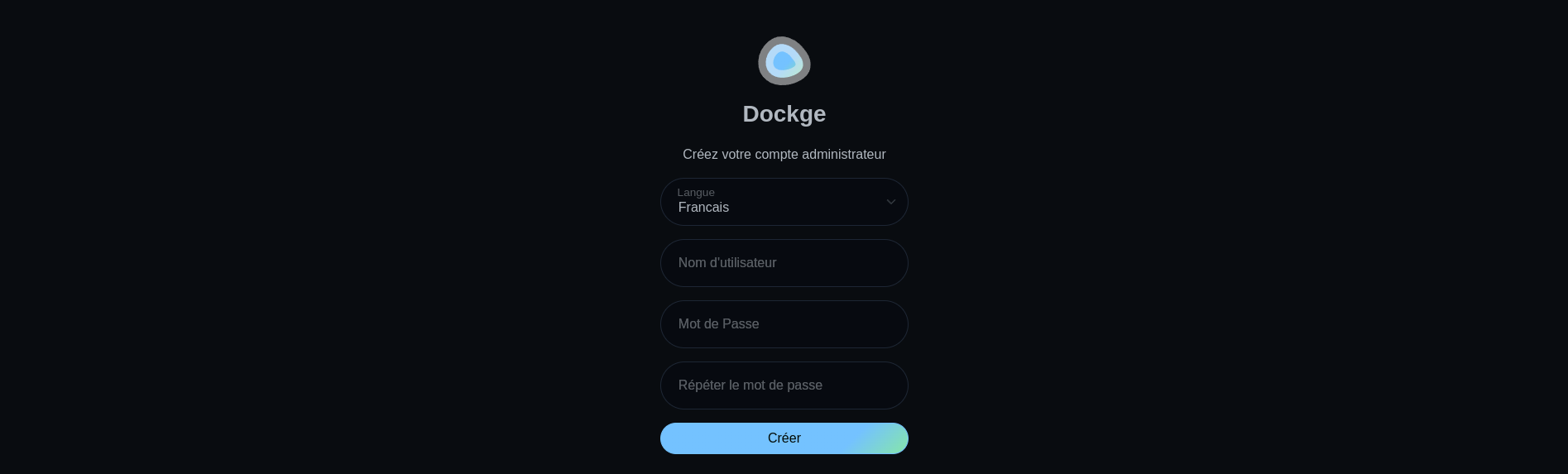
- Bienvenue sur Dockge:
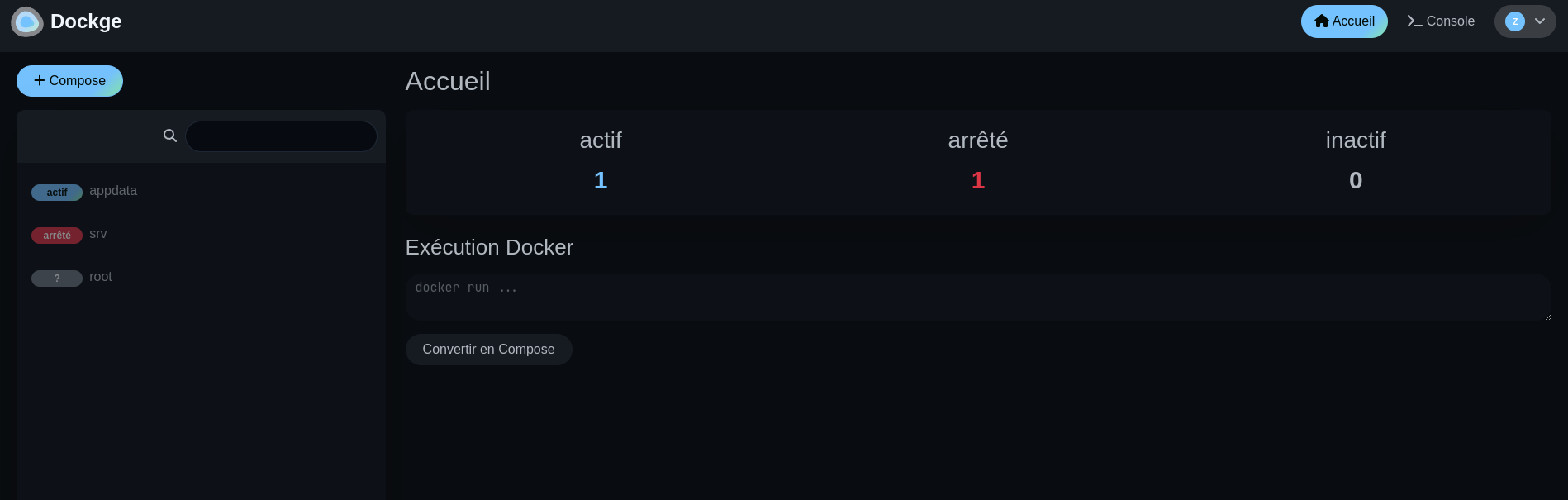
📱 Installez votre première application avec Dockge
- Nous allons installer un Dashboard nommé Homarr pour l'exemple.
Cliquez sur + Compose:
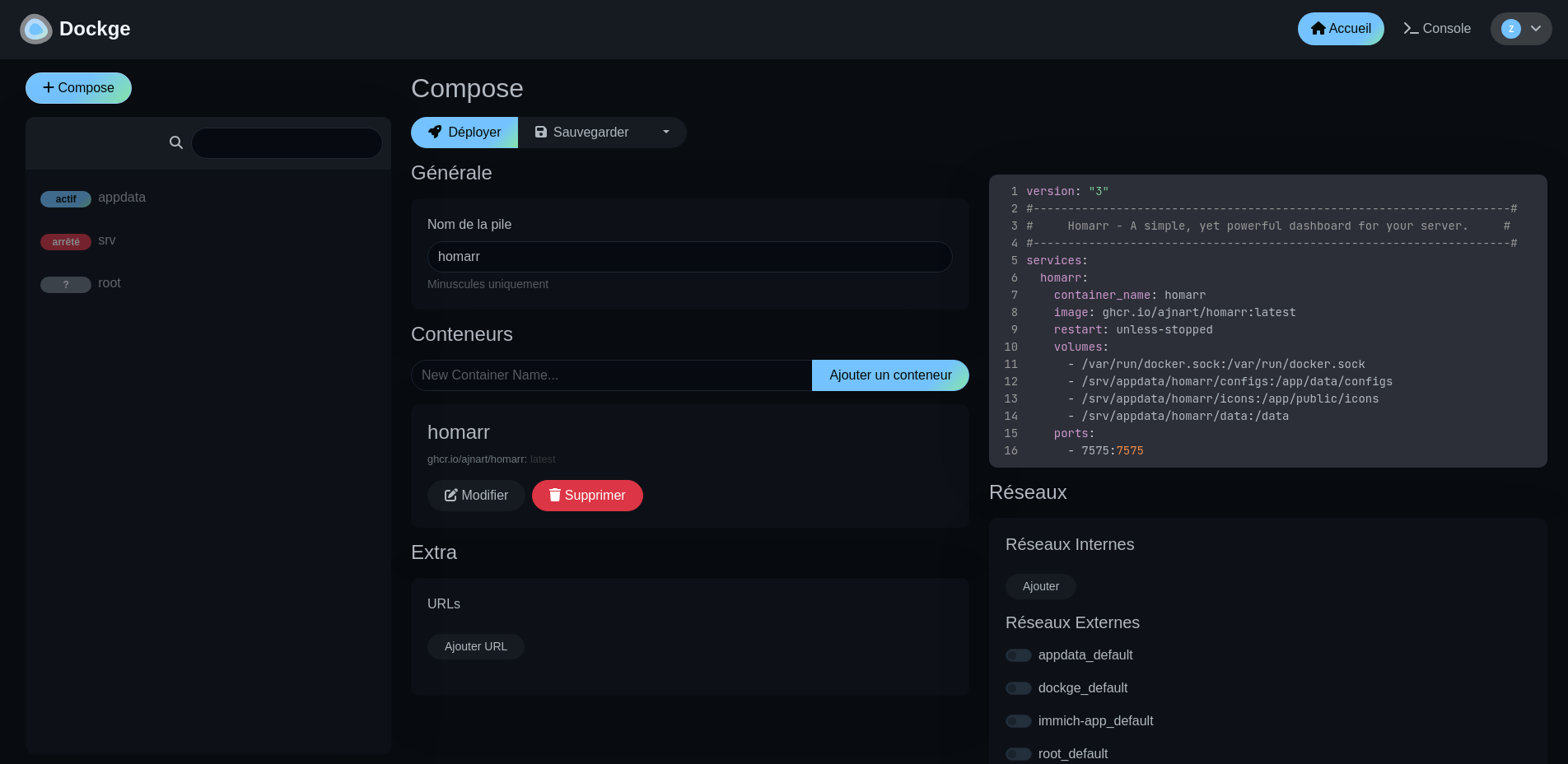
- En haut à droite, collez votre docker-compose en prenant soin d'indiquer le bon chemin du dossier dans volumes, à savoir /srv/appdata/homarr:
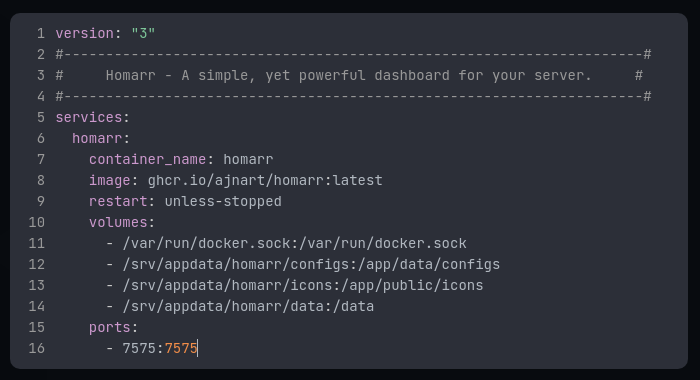
- Nommez votre stack:
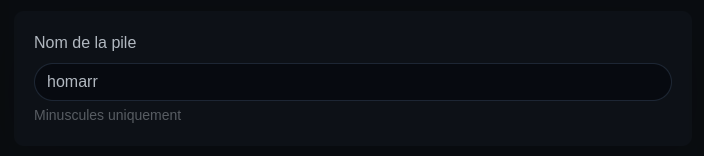
- Cliquez sur Déployez:
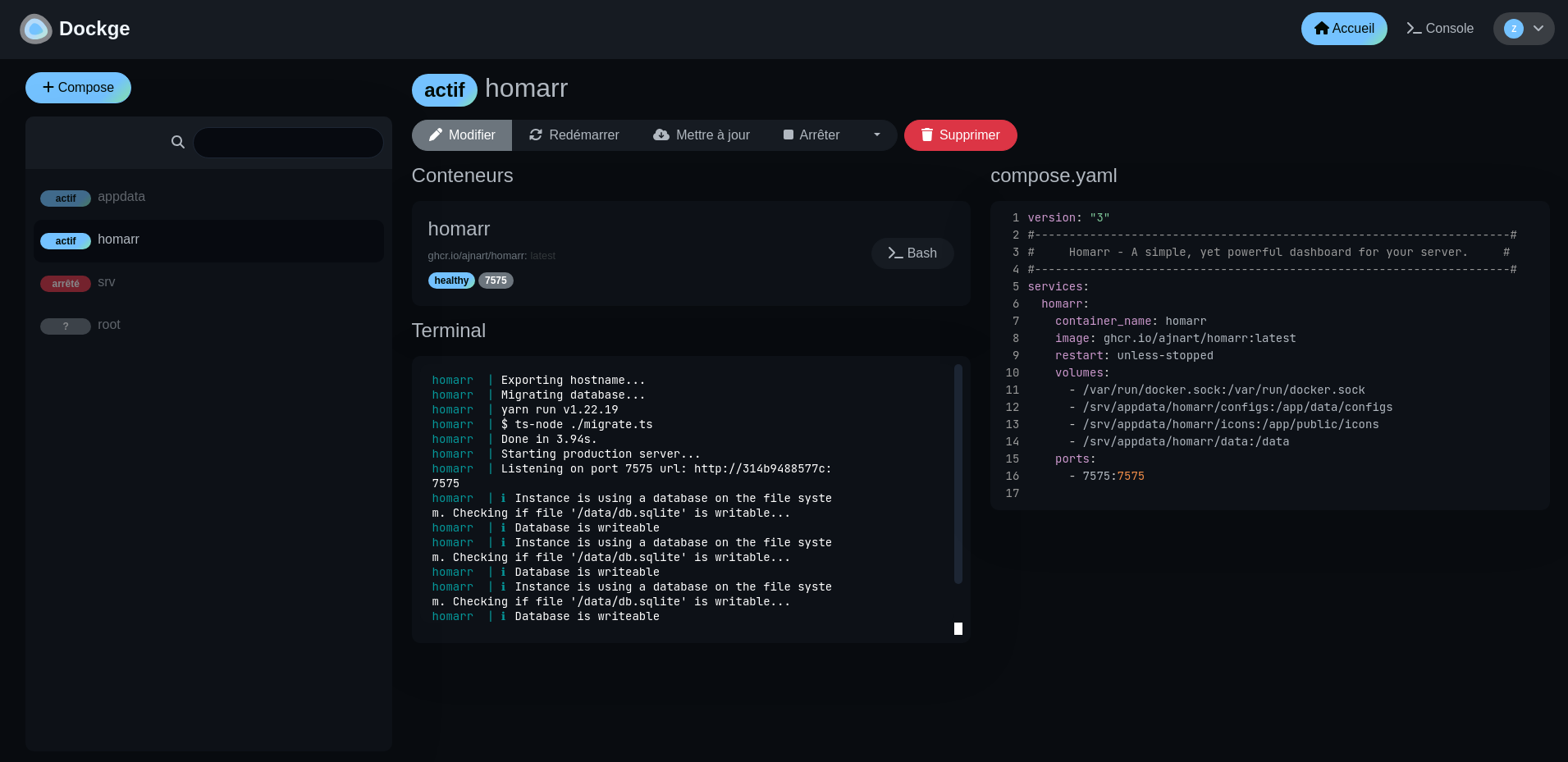
- Se rendre sur l'ip:port de Homarr:
http://ip:7575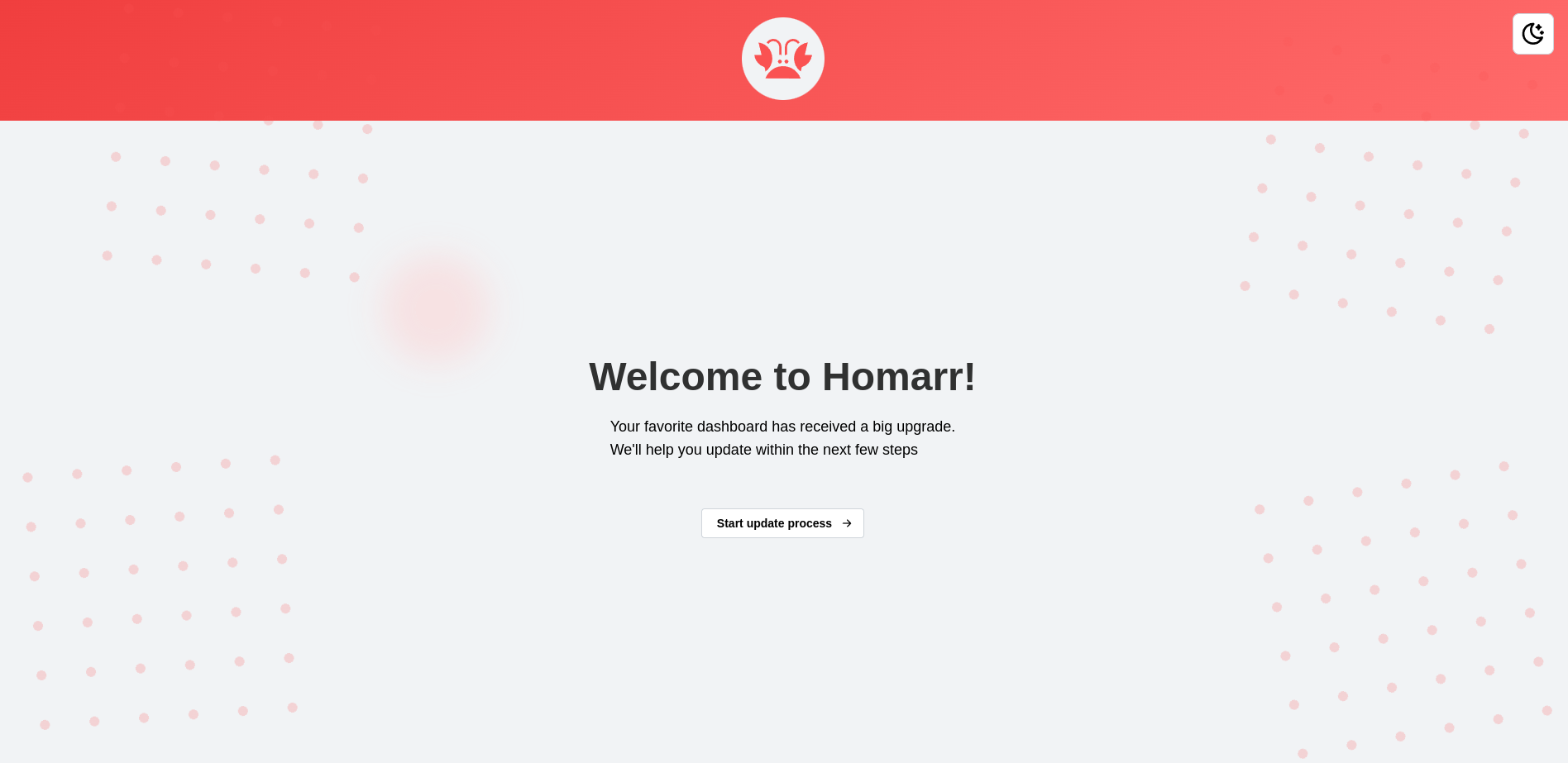
Comme vous pouvez le constater, c'est relativement facile de déployer une application à l'aide de Dockge. 😀